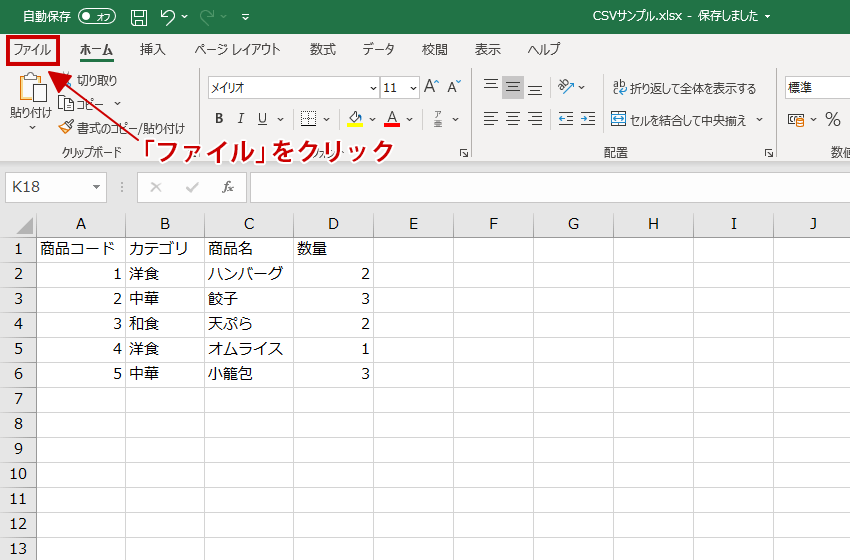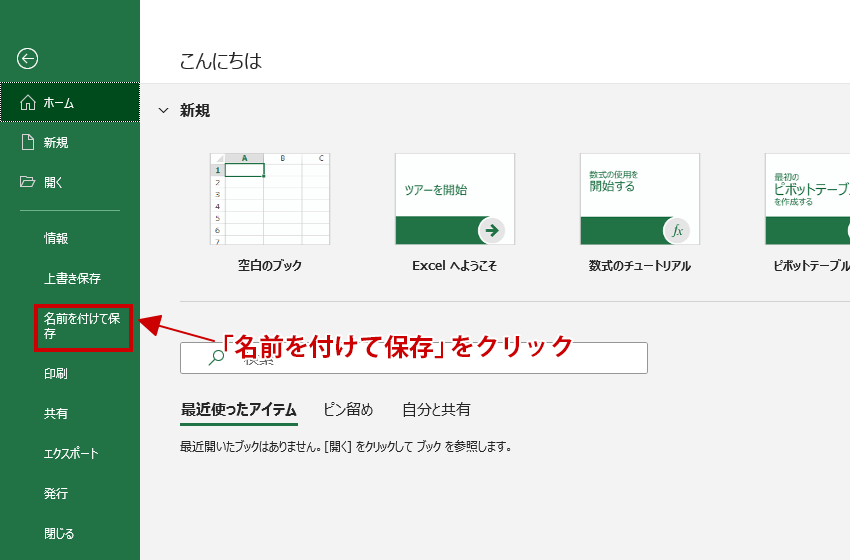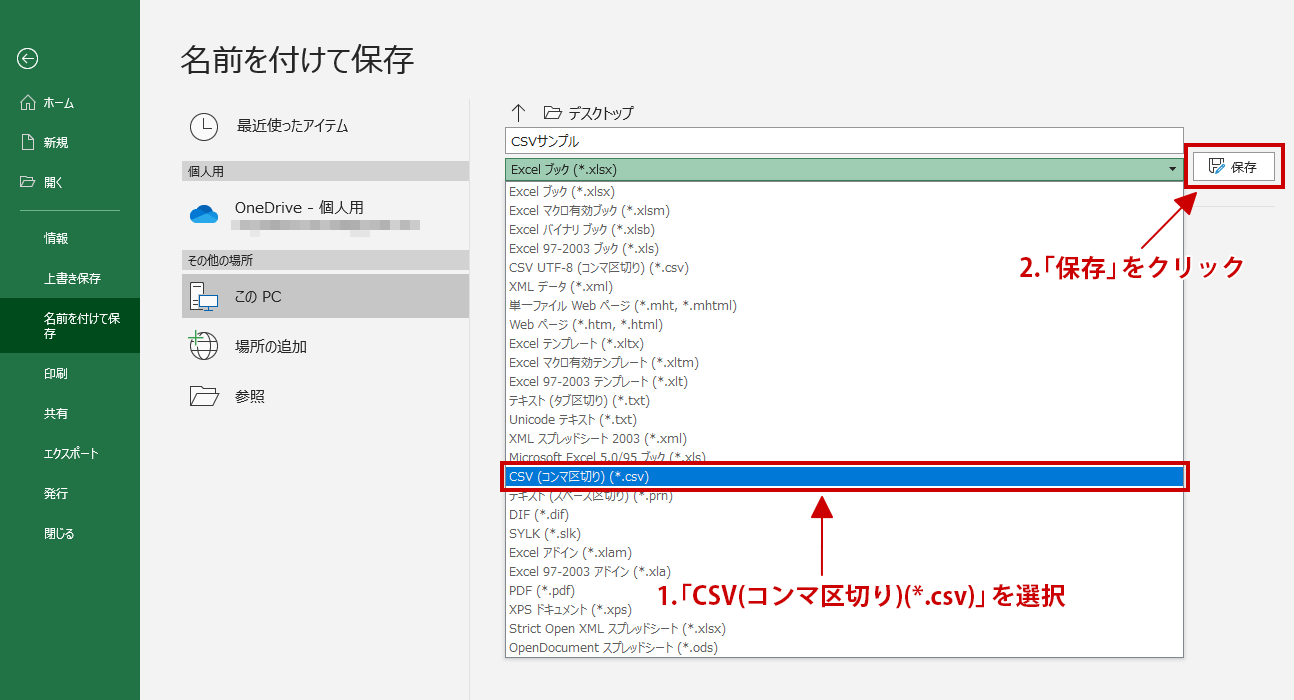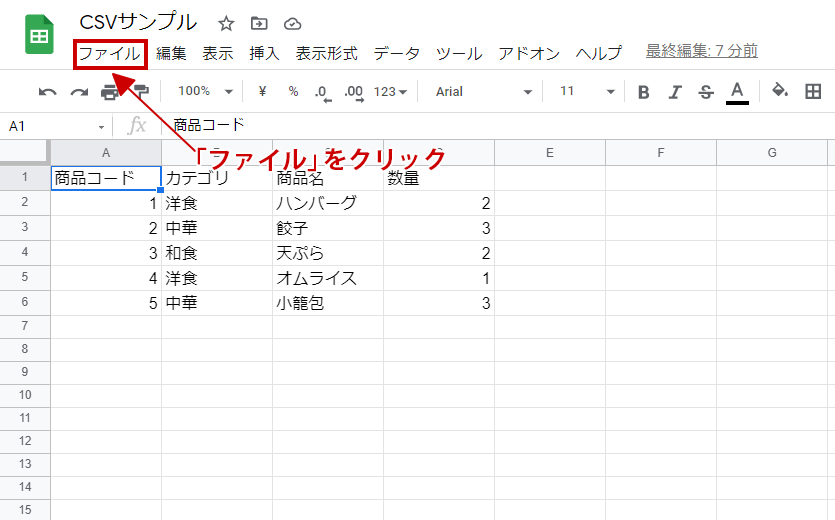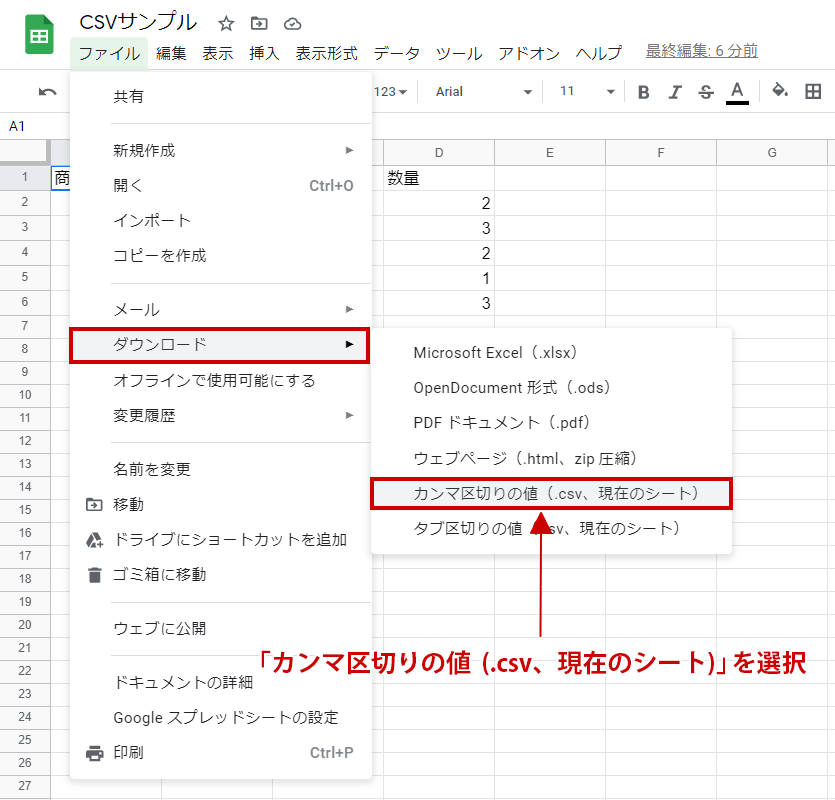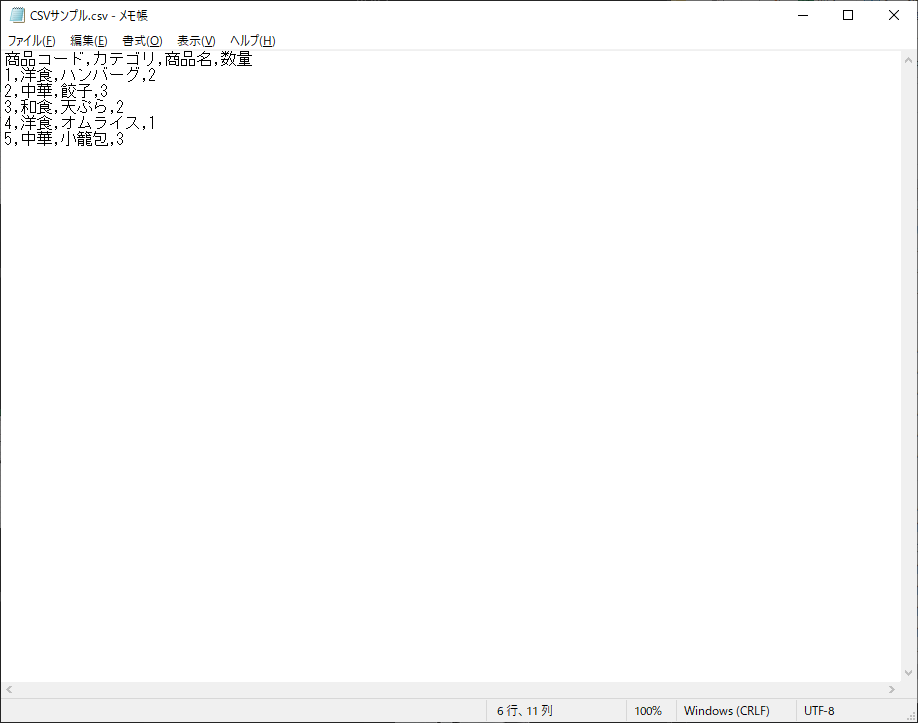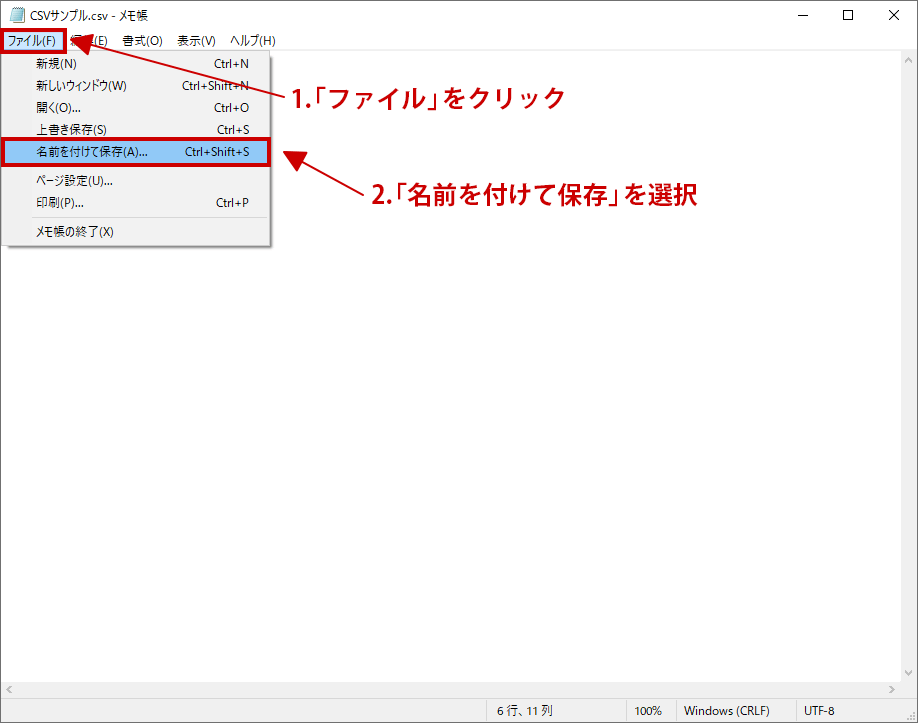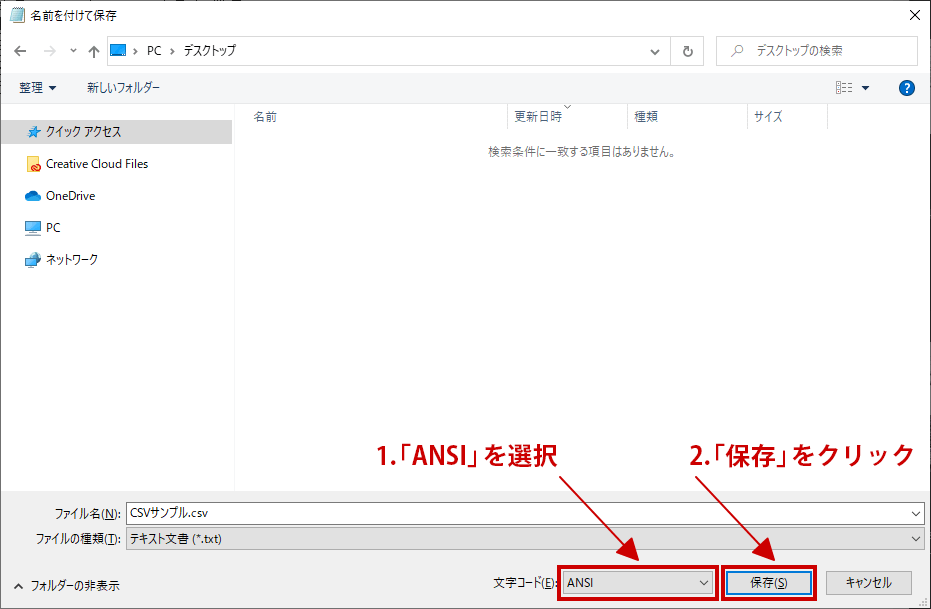CSVファイルとは?作成方法や文字化けしたときの対策

CSVファイルとは「comma separated values」の略で、入力項目をカンマ(,)で区切ったテキストファイルのことを言います。
ファイルの拡張子は「.csv」となり、エクセルやGoogleスプレッドシートなどのソフトで作成したり編集することができます。
本記事では、CSVファイルの特徴や作成方法や文字化けした時の対処方法をご紹介します。
CSVファイルとは?
CSVファイルはテキストファイル形式となっており、文字以外の情報が入っていないため、データ容量が軽く、様々なソフトで開くことができるので、データのやり取りを行う時に非常に便利です。
CSVファイルとExcelファイルとの違い
CSVファイルは、テキストファイル形式なので、メモ帳でも開くことができますが、通常はExcelやGoogleスプレッドシートといった表計算ソフトで開くことが多いため、エクセルファイル(.xlsx)との違いが分からないという方も多いのではないでしょうか。
エクセルファイルとCSVファイルの違いは以下になります。
- CSVファイルは他のソフトでも開けるなど汎用性があるが、Excelファイルはできないため、汎用性が劣る。
- Excelファイルは、グラフ、表計算、関数、セルの色付けなど、機能面で優れている。
CSVファイルは、データのみをやり取りするファイル形式で、本格的なデータ編集や資料作成にはExcelを利用するといった使い分けになるでしょう。
CSVファイルの作成方法・ツール一覧
CSVファイルを作成できるソフトは、ExcelやGoogleスプレッドシートといった表計算ソフトだけではなく、様々なソフトを利用して作成できます。
CSVファイルの作成ができるツール一覧
- Excel
- Googleスプレッドシート
- メモ帳
- Cassava Editor ※Windowsのみ対応
Excelを使用したCSVファイルの作成方法
Excelを使用したCSVファイルの作成方法を紹介します。
※Microsoft 365 for Excelを使用
- データを入力後、メニューの「ファイル」をクリックします。

- 「名前を付けて保存」をクリックします。

- ファイル名を入力後、下のメニューより「CSV(コンマ区切り)(*.csv)」を選択します。
「保存」をクリックしたら完了です。

Googleスプレッドシートを使ったCSVファイルの作成方法
Googleスプレッドシートを使用したCSVファイルの作成方法を紹介します。
- データを入力後、メニューの「ファイル」をクリックします。

- 「ダウンロード」から「カンマ区切りの値(.csv、現在のシート)」を選択します。
CSVデータがダウンロードされます。

CSVファイルが文字化けする場合の対処方法
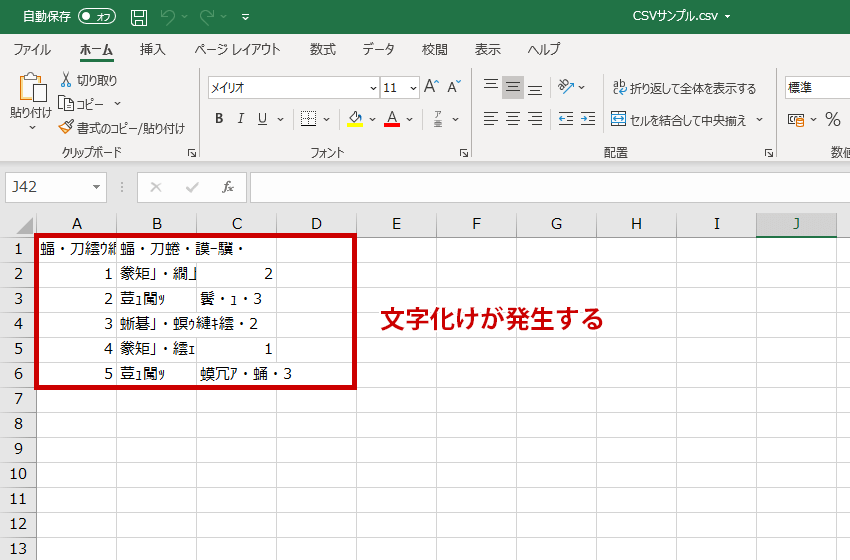
CSVファイルは、Excelがインストールされているパソコンであれば、Excelと自動的に関連付けされているので、そのままファイルを開くことができるのですが、上記のような文字化けを起こす場合があります。
これは「文字コード」という文字の種類を判別するための形式の違いによって、Excel上で文字が判別出来ない状態になることが、文字化けの発生の原因となります。
文字コードの形式を変更すれば、文字化けは解消しますので、以下の方法を試しましょう。
- メモ帳を起動後、CSVファイルを開きます。

- メニューの「ファイル」をクリック、「名前を付けて保存」を選択します。

- 文字コード「ANSI」を選択、「保存」をクリックします。
保存したファイルをExcelで開きましょう。
文字化けせずに見れるはずです。

まとめ
CSVファイルの特徴、作成方法、文字化けの解決方法をご紹介しました。
さまざな用途で利用されていますCSVファイルですが、意外と知られていないExcelファイル形式との違いや文字化けのトラブル解決方法は知っておくと役に立ちますので、ぜひ覚えましょう。
最後までお読みいただきありがとうございました。